لم يكن لأجهزة iPhone واجهة مباشرة للتحقق من حجم ملف الصور على جهازك. اضطر المستخدمون إلى استخدام تطبيقات معرض الجهة الخارجية ، أو تحميل صورهم إلى صور Google أو شيء مشابه لتتمكن من التحقق من حجم الملف. ومع ذلك ، هناك بالفعل طريقة أسهل بكثير للتحقق من أحجام ملفات الصور ، ولن تضطر حتى إلى ترك تطبيق الصور لاستخدامه. سننجز هذا باستخدام اختصارات ، لذا تابع معنا أثناء إنشاء اختصار سيري لهذا الغرض.
إذا لم تكن على علم ، فإن الاختصارات هي Appleتطبيق iPhone من صنع تطبيق يتيح لك إنشاء روتينك الخاص لتبسيط المهام المتكررة التي تقوم بها على جهاز iPhone أو iPad ، وبالتالي تحسين تجربتك الكلية. تجدر الإشارة إلى أن تطبيق الاختصارات سيتم تثبيته مسبقًا إذا كنت تقوم بتشغيل النسخة التجريبية من iOS 13.
كيفية العثور بسهولة على حجم الملفات في iPhone و iPad
1. قم بتثبيت تطبيق الاختصارات (مجاني) من متجر التطبيقات. كما ذكرت سابقًا ، يمكنك تخطي هذه الخطوة بأمان إذا كنت تستخدم الإصدار التجريبي للمطور أو الإصدار التجريبي العام من iOS 13.
2. افتح التطبيق وانقر على أيقونة "+" الموجودة في الركن الأيمن العلوي من التطبيق أو اضغط على "انشاء اختصار" اختيار. قم بتعيين اسم تريده للاختصار ، قم بالتبديل إلى التبديل "عرض في ورقة المشاركة" واختر أنواع الوسائط التي تحتاج إلى رؤية الاختصار. نظرًا لأن هذا الدليل يركز على ملفات الوسائط ، فقد اخترت "الملفات" و "الوسائط" و "الصور".
3. الآن بعد أن قمت بإنشاء اختصار ، تحتاج إلى تعيين إجراء لذلك. للقيام بذلك ، اضغط على "أضف عملًا" الزر الذي يظهر عند فتح الاختصار والنوع "احصل على تفاصيل الملفات" في مربع البحث.
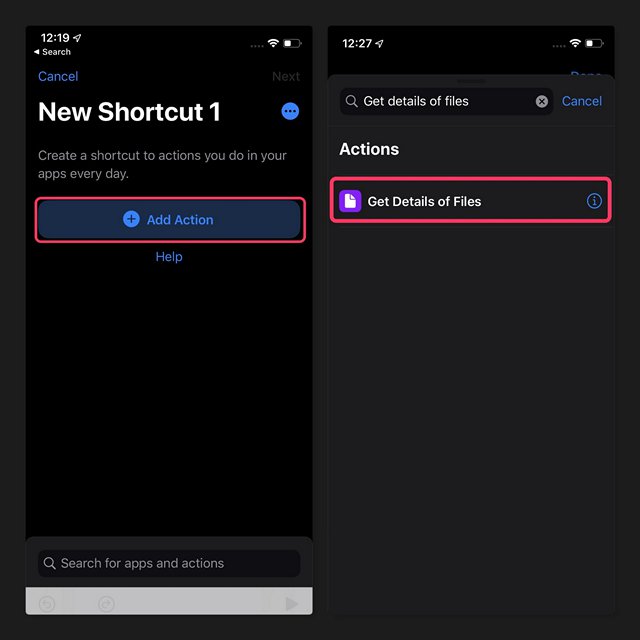
5. بمجرد القيام بذلك ، سترى الإجراء كما هو موضح في الصورة أدناه. اضغط على "التفاصيل" ذات اللون الأزرق واختر "حجم الملف". يمكنك أيضًا تعيين إجراءات أخرى مثل امتداد الملف وتاريخ الإنشاء وتاريخ آخر تعديل وما إلى ذلك إذا كنت تريد ذلك.
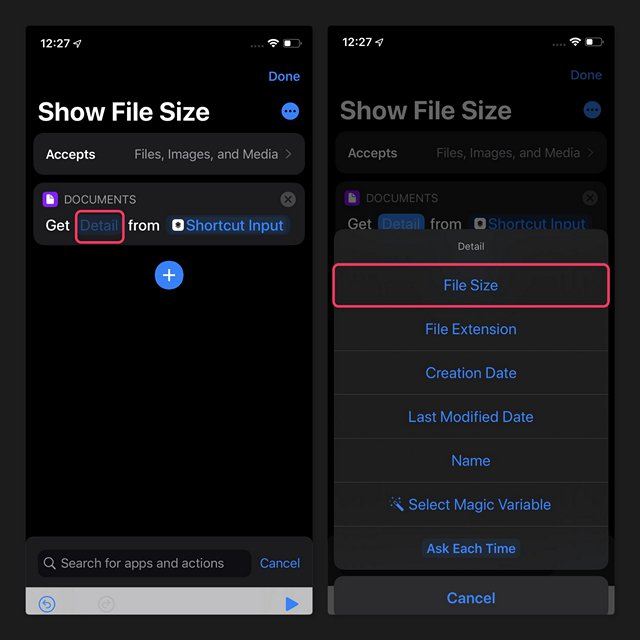
6. يتعين علينا الآن تحديد إجراء مخصص لجعل حجم الملف يظهر كإخطار. يمكنك أن تفعل الشيء نفسه عن طريق إنشاء إجراء جديد اسمه "عرض الإخطار" التي يمكنك العثور عليها ببساطة عن طريق البحث "إعلام" في مربع البحث.
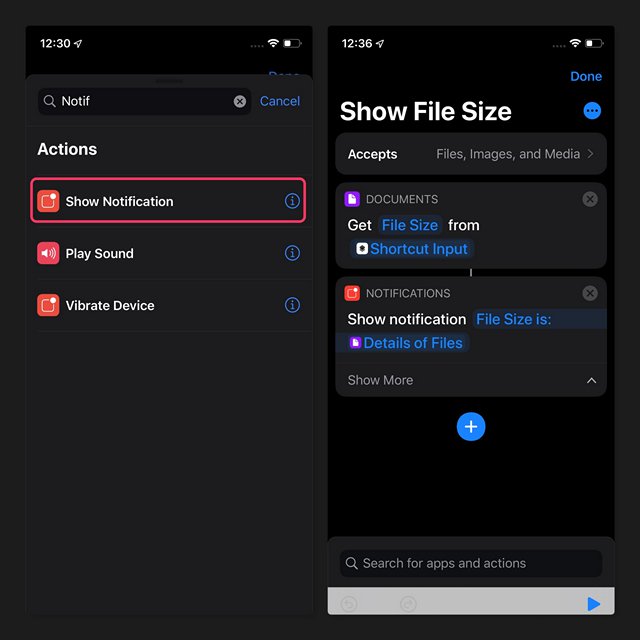
7. لاحظ أنه عند إنشاء إشعار ، يكون النص الافتراضي الذي يظهر به هو "Hello World". يمكنك ضبطه على شيء ذي معنى كما ترون في الصورة أعلاه. لا تنس أن تختار المتغير "تفاصيل الملفات" سيعرض مخرجات الإجراء السابق في الإخطار.
ينهي دليلنا خطوة بخطوة حول كيفية عرض حجم ملفاتك بشكل مريح على جهاز iPhone و iPad. لتشغيل الإشعار ، اختر الملف الذي ترغب في معرفة حجمه وانقر على زر المشاركة. في ورقة المشاركة ، اختر الاختصار الذي أنشأناه وستحصل على إشعار يوضح لك حجم الملف.
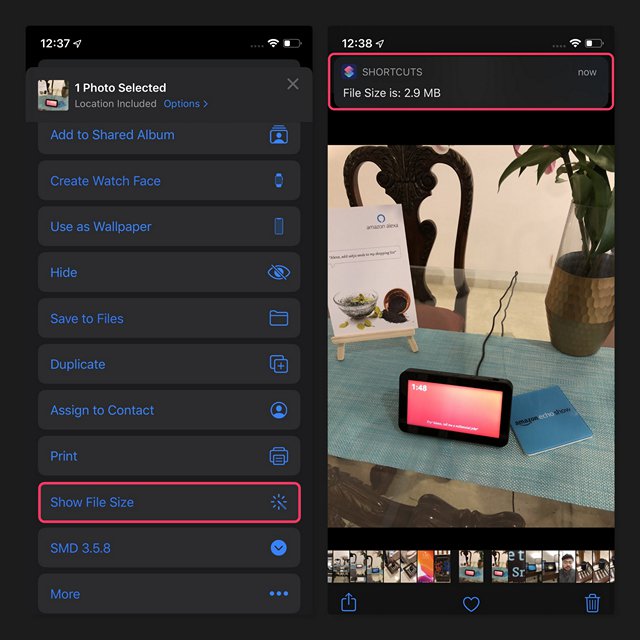
لا تنسى مشاركة هذا مع جميع أصدقائك على iPhone وإخبارنا إذا وجدت هذا مفيدًا في التعليقات.
